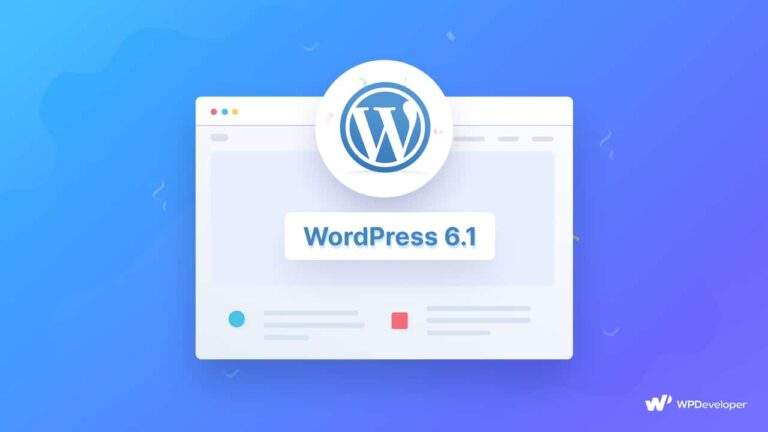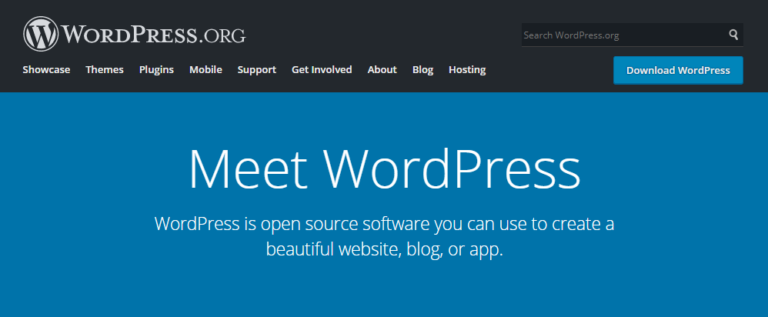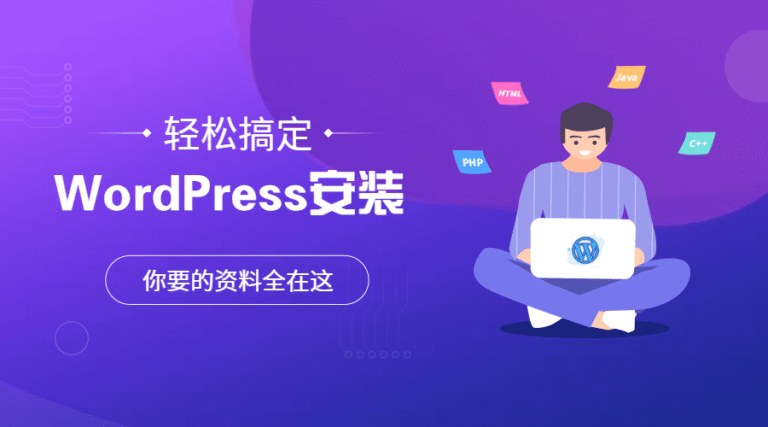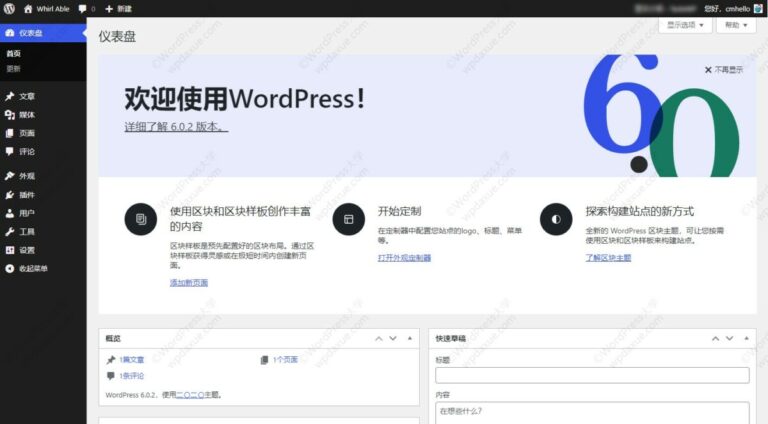检查插件安装权限
当WordPress提示“无法创建目录”或“安装失败”,80%的情况与文件权限有关。通过FTP工具进入网站根目录,右键点击`wp-content/plugins`文件夹,将权限设置为755(部分主机需设为777)。若手动上传插件压缩包仍失败,可检查`wp-content`目录下所有子文件夹权限是否均为755,文件权限是否设为644。
突破服务器内存限制
超过32%的插件安装中断与PHP内存限制有关。在网站根目录找到`wp-config.php`文件,在`define(‘WP_DEBUG’, false);`上方插入`define(‘WP_MEMORY_LIMIT’, ‘256M’);`。若仍提示“超过最大执行时间”,需修改主机控制面板的`php.ini`文件,将`max_execution_time`调整为300秒,`upload_max_filesize`设为128M。 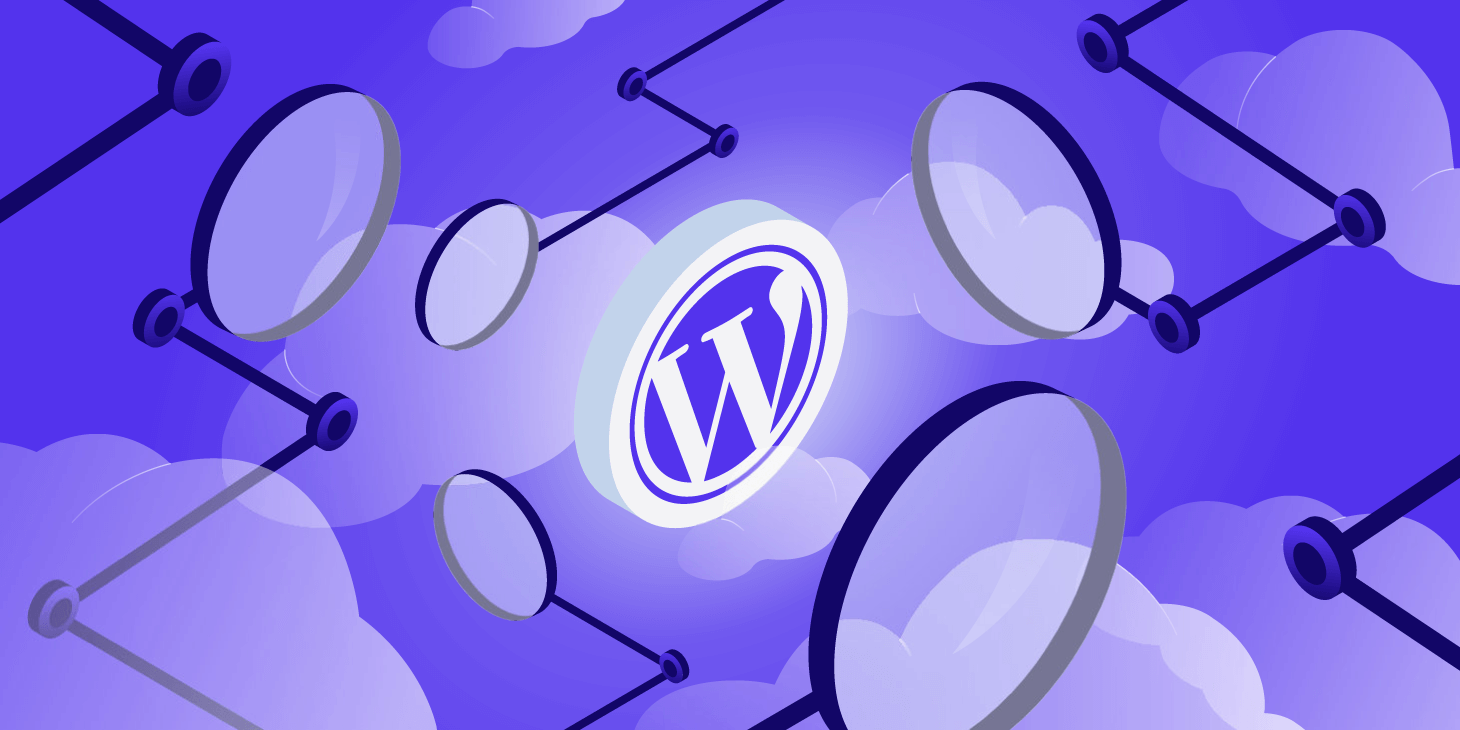
排查插件冲突与残留文件
已卸载插件的残余数据可能引发安装冲突。通过「插件」-「已安装插件」列表,暂时禁用所有插件后尝试安装。若安装成功,可逐一启用插件排查冲突源。对于顽固性安装错误,使用「健康检查」插件(Health Check & Troubleshooting)的故障排查模式,该工具能隔离当前用户会话进行安全测试。
隐藏陷阱:文件所有权问题
Linux主机用户需特别注意文件所有权。通过SSH输入`ls -l wp-content/plugins`查看目录归属,若显示用户名为`root`而非网站运行用户(如www-data),使用`chown -R www-data:www-data wp-content/plugins`修正权限。操作前务必备份数据,错误的所有权设置可能导致网站瘫痪。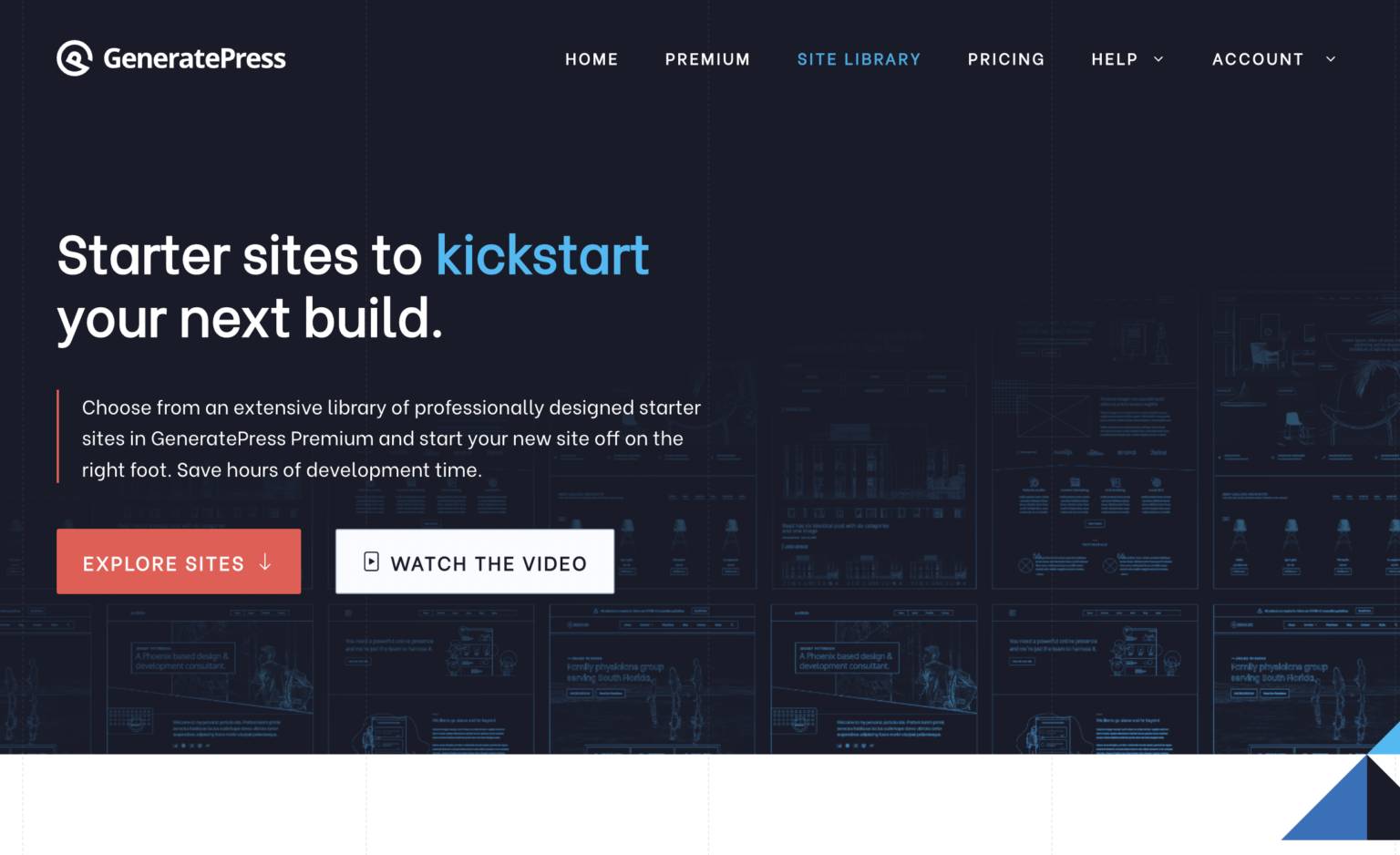
本文标题:WordPress插件无法安装?三步轻松搞定
网址:https://www.2090ai.com/2025/03/09/plugins/28363.html
本站所有文章由wordpress极光ai post插件通过chatgpt写作修改后发布,并不代表本站的观点;如果无意间侵犯了你的权益,请联系我们进行删除处理。
如需转载,请务必注明文章来源和链接,谢谢您的支持与鼓励!